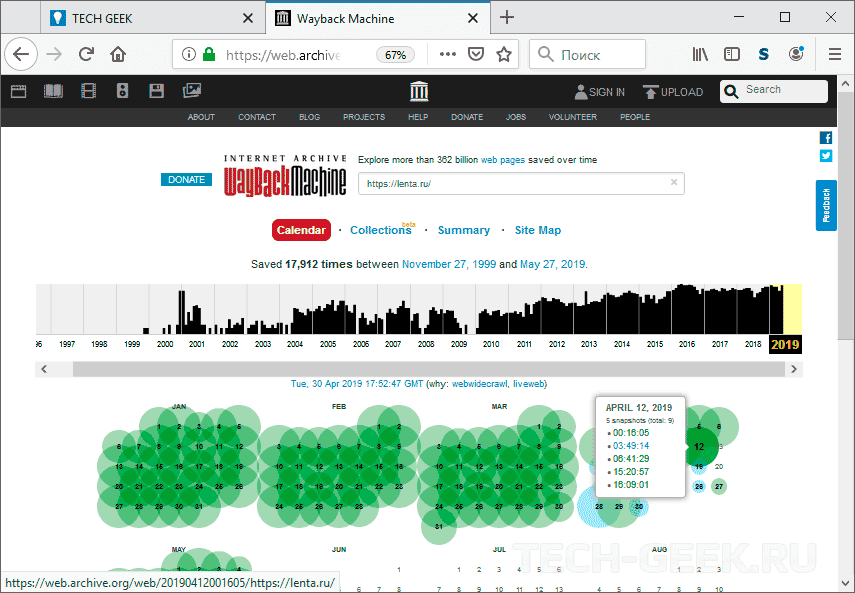Сервисы и трюки, с которыми найдётся ВСЁ.
Зачем это нужно: с утра мельком прочитали статью, решили вечером ознакомиться внимательнее, а ее на сайте нет? Несколько лет назад ходили на полезный сайт, сегодня вспомнили, а на этом же домене ничего не осталось? Это бывало с каждым из нас. Но есть выход.
Всё, что попадает в интернет, сохраняется там навсегда. Если какая-то информация размещена в интернете хотя бы пару дней, велика вероятность, что она перешла в собственность коллективного разума. И вы сможете до неё достучаться.
Поговорим о простых и общедоступных способах найти сайты и страницы, которые по каким-то причинам были удалены.
1. Кэш Google, который всё помнит
Google специально сохраняет тексты всех веб-страниц, чтобы люди могли их просмотреть в случае недоступности сайта. Для просмотра версии страницы из кэша Google надо в адресной строке набрать:
http://webcache.googleusercontent.com/search?q=cache:https://www.iphones.ru/
Где https://www.iphones.ru/ надо заменить на адрес искомого сайта.
2. Web-archive, в котором вся история интернета
Во Всемирном архиве интернета хранятся старые версии очень многих сайтов за разные даты (с начала 90-ых по настоящее время). На данный момент в России этот сайт заблокирован.
3. Кэш Яндекса, почему бы и нет
К сожалению, нет способа добрать до кэша Яндекса по прямой ссылке. Поэтому приходиться набирать адрес страницы в поисковой строке и из контекстного меню ссылки на результат выбирать пункт Сохраненная копия. Если результат поиска в кэше Google вас не устроил, то этот вариант обязательно стоит попробовать, так как версии страниц в кэше Яндекса могут отличаться.
4. Кэш Baidu, пробуем азиатское
Когда ищешь в кэше Google статьи удаленные с habrahabr.ru, то часто бывает, что в сохраненную копию попадает версия с надписью «Доступ к публикации закрыт». Ведь Google ходит на этот сайт очень часто! А китайский поисковик Baidu значительно реже (раз в несколько дней), и в его кэше может быть сохранена другая версия.
Иногда срабатывает, иногда нет. P.S.: ссылка на кэш находится сразу справа от основной ссылки.
5. CachedView.com, специализированный поисковик
На этом сервисе можно сразу искать страницы в кэше Google, Coral Cache и Всемирном архиве интернета. У него также еcть аналог cachedpages.com.
6. Archive.is, для собственного кэша
Если вам нужно сохранить какую-то веб-страницу, то это можно сделать на archive.is без регистрации и смс. Еще там есть глобальный поиск по всем версиям страниц, когда-либо сохраненных пользователями сервиса. Там есть даже несколько сохраненных копий iPhones.ru.
7. Кэши других поисковиков, мало ли
Если Google, Baidu и Yandeх не успели сохранить ничего толкового, но копия страницы очень нужна, то идем на seacrhenginelist.com, перебираем поисковики и надеемся на лучшее (чтобы какой-нибудь бот посетил сайт в нужное время).
8. Кэш браузера, когда ничего не помогает
Страницу целиком таким образом не посмотришь, но картинки и скрипты с некоторых сайтов определенное время хранятся на вашем компьютере. Их можно использовать для поиска информации. К примеру, по картинке из инструкции можно найти аналогичную на другом сайте. Кратко о подходе к просмотру файлов кэша в разных браузерах:
Safari
Ищем файлы в папке ~/Library/Caches/Safari.
Google Chrome
В адресной строке набираем chrome://cache
Opera
В адресной строке набираем opera://cache
Mozilla Firefox
Набираем в адресной строке about:cache и находим на ней путь к каталогу с файлами кеша.
9. Пробуем скачать файл страницы напрямую с сервера
Идем на whoishostingthis.com и узнаем адрес сервера, на котором располагается или располагался сайт:
После этого открываем терминал и с помощью команды curl пытаемся скачать нужную страницу:
Что делать, если вообще ничего не помогло
Если ни один из способов не дал результатов, а найти удаленную страницу вам позарез как надо, то остается только выйти на владельца сайта и вытрясти из него заветную инфу. Для начала можно пробить контакты, связанные с сайтом на emailhunter.com:
О других методах поиска читайте в статье 12 способов найти владельца сайта и узнать про него все.
А о сборе информации про людей читайте в статьях 9 сервисов для поиска информации в соцсетях и 15 фишек для сбора информации о человеке в интернете.

🤓 Хочешь больше? Подпишись на наш Telegram.

iPhones.ru
Сервисы и трюки, с которыми найдётся ВСЁ. Зачем это нужно: с утра мельком прочитали статью, решили вечером ознакомиться внимательнее, а ее на сайте нет? Несколько лет назад ходили на полезный сайт, сегодня вспомнили, а на этом же домене ничего не осталось? Это бывало с каждым из нас. Но есть выход. Всё, что попадает в интернет,…
- Google,
- полезный в быту софт,
- хаки
К вашим услугам кеш поисковиков, интернет-архивы и не только.
Если, открыв нужную страницу, вы видите ошибку или сообщение о том, что её больше нет, ещё не всё потеряно. Мы собрали сервисы, которые сохраняют копии общедоступных страниц и даже целых сайтов. Возможно, в одном из них вы найдёте весь пропавший контент.
Поисковые системы
Поисковики автоматически помещают копии найденных веб‑страниц в специальный облачный резервуар — кеш. Система часто обновляет данные: каждая новая копия перезаписывает предыдущую. Поэтому в кеше отображаются хоть и не актуальные, но, как правило, довольно свежие версии страниц.
1. Кеш Google
Чтобы открыть копию страницы в кеше Google, сначала найдите ссылку на эту страницу в поисковике с помощью ключевых слов. Затем кликните на стрелку рядом с результатом поиска и выберите «Сохранённая копия».
Есть и альтернативный способ. Введите в браузерную строку следующий URL: http://webcache.googleusercontent.com/search?q=cache:lifehacker.ru. Замените lifehacker.ru на адрес нужной страницы и нажмите Enter.
Сайт Google →
2. Кеш «Яндекса»
Введите в поисковую строку адрес страницы или соответствующие ей ключевые слова. После этого кликните по стрелке рядом с результатом поиска и выберите «Сохранённая копия».
Сайт «Яндекса» →
3. Кеш Bing
В поисковике Microsoft тоже можно просматривать резервные копии. Наберите в строке поиска адрес нужной страницы или соответствующие ей ключевые слова. Нажмите на стрелку рядом с результатом поиска и выберите «Кешировано».
Сайт Bing →
4. Кеш Yahoo
Если вышеупомянутые поисковики вам не помогут, проверьте кеш Yahoo. Хоть эта система не очень известна в Рунете, она тоже сохраняет копии русскоязычных страниц. Процесс почти такой же, как в других поисковиках. Введите в строке Yahoo адрес страницы или ключевые слова. Затем кликните по стрелке рядом с найденным ресурсом и выберите Cached.
Сайт Yahoo →
Специальные архивные сервисы
Указав адрес нужной веб‑страницы в любом из этих сервисов, вы можете увидеть одну или даже несколько её архивных копий, сохранённых в разное время. Таким образом вы можете просмотреть, как менялось содержимое той или иной страницы. В то же время архивные сервисы создают новые копии гораздо реже, чем поисковики, из‑за чего зачастую содержат устаревшие данные.
Чтобы проверить наличие копий в одном из этих архивов, перейдите на его сайт. Введите URL нужной страницы в текстовое поле и нажмите на кнопку поиска.
1. Wayback Machine (Web Archive)
Сервис Wayback Machine, также известный как Web Archive, является частью проекта Internet Archive. Здесь хранятся копии веб‑страниц, книг, изображений, видеофайлов и другого контента, опубликованного на открытых интернет‑ресурсах. Таким образом основатели проекта хотят сберечь культурное наследие цифровой среды.
Сайт Wayback Machine →
2. Arhive.Today
Arhive.Today — аналог предыдущего сервиса. Но в его базе явно меньше ресурсов, чем у Wayback Machine. Да и отображаются сохранённые версии не всегда корректно. Зато Arhive.Today может выручить, если вдруг в Wayback Machine не окажется копий необходимой вам страницы.
Сайт Arhive.Today →
3. WebCite
Ещё один архивный сервис, но довольно нишевый. В базе WebCite преобладают научные и публицистические статьи. Если вдруг вы процитируете чей‑нибудь текст, а потом обнаружите, что первоисточник исчез, можете поискать его резервные копии на этом ресурсе.
Сайт WebCite →
Другие полезные инструменты
Каждый из этих плагинов и сервисов позволяет искать старые копии страниц в нескольких источниках.
1. CachedView
Сервис CachedView ищет копии в базе данных Wayback Machine или кеше Google — на выбор пользователя.
Сайт CachedView →
2. CachedPage
Альтернатива CachedView. Выполняет поиск резервных копий по хранилищам Wayback Machine, Google и WebCite.
Сайт CachedPage →
3. Web Archives
Это расширение для браузеров Chrome и Firefox ищет копии открытой в данный момент страницы в Wayback Machine, Google, Arhive.Today и других сервисах. Причём вы можете выполнять поиск как в одном из них, так и во всех сразу.
Читайте также 💻🔎🕸
- 3 специальных браузера для анонимного сёрфинга
- Что делать, если тормозит браузер
- Как включить режим инкогнито в разных браузерах
- 6 лучших браузеров для компьютера
- Как установить расширения в мобильный «Яндекс.Браузер» для Android
Я добавил в закладки страницу сайту, но теперь она недоступна. Я пытался в течение 2 дней, но нечего не работает даже сайт не загружается. Похоже, весь сайт был удален. Есть ли способ просмотреть удаленную страницу?
Интернет это динамичная среда. Все меняется очень быстро — старые страницы удаляются, а новые добавляются. Как правило, когда страницы модифицируются или у них изменяется адрес, разработчики используют методы перенаправления. Редирект (перенаправление) позволяет перенаправить посетителя со старого адреса страницы на новый.
Но если весь сайт будет закрыт и не будет работать в течение многих дней, маловероятно, что он восстановит работу. В этой статье я покажу как просмотреть удаленную страницу или зайти на неработающий или уже несуществующий сайт.
Содержание
- Как просмотреть удаленную страницу
- Просмотр удаленных сайтов / страниц с помощью Wayback Machine
- Просмотр удаленных сайтов / страниц с помощью кеша Гугл
Как просмотреть удаленную страницу
Для просмотра удаленных страниц или сайтов я использую два сервиса:
- Кэш Google.
- Архив сайтов Wayback Machine.
Удаленная страница, вероятно будет доступна на одном из них. Имейте ввиду. Далеко не все сайты попадают в архив интернета. Если сайт молодой, новая страница может быть не проиндексирована сайтом.
РЕКОМЕНДУЕМ:
Как включить темную тему в Gmail
Просмотр удаленных сайтов / страниц с помощью Wayback Machine
Архив интернета Wayback Machine позволяет просматривать весь сайт. Страница результатов довольно информативна, поскольку показывает, когда сайт был впервые доступен, и изменения, которые он претерпел за последние годы.
Шаг 1: Зайдите на сайт архива интернета и в верхней части экрана введите адрес удаленной страницы или неработающего сайта.
Шаг 2: Если сайт находиться в архиве будет отображена история. Выбрав необходимую дату вы сможете открыть открыть сайт и просмотреть страницу.
Теперь рассмотрим другой способ просмотра удаленных страниц и неработающих сайтов.
Просмотр удаленных сайтов / страниц с помощью кеша Гугл
Поисковая система Google хранит старый контент с веб-сайтов в кеше. Они доступны по ссылке «Сохраненная копия» рядом со списком страниц на странице результатов поиска Google.
В кеше Google находятся страницы которые были удаленны недавно. Если сайт не работает продолжительное время (пару-тройку месяцев и больше), тогда эта страница будет удалена из индекса Google, и в этом случае единственный способ просмотреть удаленную страницу — архив интернета Wayback Machine.
РЕКОМЕНДУЕМ:
Как найти похожие сайты с помощью оператора Google
Google индексирует страницы быстрее, чем Wayback Machine, кэшированные страницы могут предоставлять более свежую версию. Но могут быть проблемы с отображением изображений и другого встроенного в страницу медиа-контента.
На этом все. Теперь вы знаете как зайти на неработающий сайт и просмотреть удаленную страницу.

Загрузка…
Как найти информацию в Интернете, которую не отображают такие продвинутые поисковые системы как Google или Яндекс? Можно ли найти сайты, которые когда-то существовали в сети, но уже не работают, удалены или же заменены новыми? На эти вопросы мы постараемся дать ответ в этой статье.
Всемирный Веб архив сайтов интернета
Хранилище интернет-архив конечно не содержит всех страниц, которые когда-либо были созданы. Но шанс найти интересующий вас сайт и его архивную копию достаточно велик.
Самый мощный архив веб-сайтов доступен на Archive.org по адресу www.archive.org. Он индексирует веб, виде-, аудио и текстовые материалы, которые доступны в интернете.
Запустите ваш любимый веб-браузер и введите www.archive.org в адресной строке . Через некоторое время вы увидите главную страницу сайта интернет-архива. Она разделена на несколько частей. Каждая часть позволяет искать различный тип контента.
Раздел видео, содержит на момент написания статьи более 830 тысяч фильмов.
Раздел аудио, включает в себя более 2 миллионов записей, при это доступен еще раздел живой музыки, который насчитывает около 200 тысяч прямых трансляций с концертов в Интернет.
Однако наиболее интересным и значимым разделом сайта Archive.org является раздел web-страницы. На сегодняшний день он позволяет получить доступ к более чем 349 миллиардам архивных веб-сайтов. Для данного раздела даже выделен отдельный поддомен web.
Главная страница сайта Archive.org
Как пользоваться веб архивом
Если вы хотите выполнить поиск в архиве веб-страниц, введите в адресную строку вашего браузера адрес web.archive.org.ru, после чего в поле поиска укажите адрес интересуемого сайта. Например, введите адрес домашней страницы Яндекса http://yandex.ru и нажмите клавишу «Enter».
Сохраненные копии главной страницы Яндекс на сайте web.archive.org
Зелеными кружочками обозначены даты когда была проиндексирована страница, нажав на него вы перейдете на архивную копию сайта. Для того чтобы выбрать архивную дату, достаточно кликнуть по временной диаграмме по разделу с годом и выбрать доступные в этом году месяц и число. Так же если вы нажмете на ссылку «Summary of yandex.ru» то увидите, какой контент был проиндексирован и сохранен в архиве для конкретного сайта с 1 января 1996 года ( это дата начала работы веб архива).
Какой контент сохраняет веб-архив интернета
Нажав на выбранную дату, вам откроется архивная копия страницы, такая как она выглядела на веб-сайте в прошлом. Давайте посмотрим на Яндекс в молодости, ниже приведен снимок главной страницы Яндекса на 8 февраля 1999 года.
Веб архив копия сайта Яндекс на 08.02.1999
Вполне возможно, что в архивном варианте страниц, хранящемся на веб-сайте Archive.org, будут отсутствовать некоторые иллюстрации, и возможны ошибки форматирования текста. Это результатом того, что механизм архивирования веб-сайтов, пытается, прежде всего, сохранить текстовый контент web-сайтов. Помните об еще одном ограничении онлайн-архива. При поиске конкретного контента, размещенного на определенной архивной странице, лучше всего вводить ее точный адрес, а не главный адрес данного веб-сайта.
Возвращаясь к нашему примеру: вы получили доступ к архивному контенту, размещенному на главной странице Яндекса, при нажатии на ссылки в архивной версии могут как загружаться так и не загружаться другие страницы сайта. Так в нашем варианте страница «последние 20 запросов» была найдена, а вот страница «Реклама на yandex.ru» не нашлась.
Подводя итоги можно сказать, что web.archive.org поистине уникальный и грандиозный проект. Он действительно является машиной времени для интернета, позволяя найти удаленные сайты и их архивные версии . Как использовать предоставляемые возможности решать только вам, но использовать их можно и нужно обязательно !
Как скачать сайт из веб архива
Если вы желаете восстановить сайт из веб-архива, то вам в этом поможет программа Web Archive Downloader 6.0
Иногда, зайдя на одну из ранее посещаемых страниц в сети Интернет, мы получаем 404 ошибку – страница не найдена. Возможно, что эта страница была удалена, возможно, что сайт на данный момент не доступен и т.д., но нам от этого не тепло и не холодно. Возникает закономерный вопрос: как просмотреть удалённую страницу? В данной статье я попробую дать ответ на этот вопрос и предложить Вам четыре готовых варианта решения данной задачи. Приступим?
Вариант 1: автономный режим браузера
Для экономии трафика и увеличения скорости загрузки страниц, многие современные браузеры используют, так называемый, кэш. Что это такое? Кэш (от англ. cache) – это дисковое пространство на Вашем компьютере, выделенное специально под временные файлы, к которым относятся и веб-страницы.
Так что если страница удалена или Интернет Вам не доступен, Вы можете воспользоваться данными из кэша браузера. Для этого Вам нужно перейти в, так называемый, автономный режим работы браузера. Как это сделать?
Примечание: для просмотра удалённой страницы в автономном режиме, она должна присутствовать в кэше браузера. Это происходит только в том случае, если Вы ранее уже посещали эту страницу. Но нужно помнить, что кэш периодически подчищается самим браузером. Многое здесь зависит от выделенного под кэш дискового пространства в настройках браузера.
Как включить автономный режим работы браузера?
Для браузером на движке Chromium, а это Google Chrome, Яндекс.Браузер, браузерИнтернет от Mail.ru, Рамблер Браузер и др., автономного режима не существует. Точнее он есть, но только в качестве эксперимента. Для его активизации перейдите на системную страницу: chrome://flags/ — и найдите там «Автономный режим кеша», а потом кликните в нём ссылку «Включить».
Включение и выключение автономного режима в браузере Google Chrome
В браузере Firefox (версия 29 и старше) нужно открыть меню (кликнув по кнопке с тремя полосками, она обычно находится в верхнем правом углу окна браузера) и кликнуть в нём пункт «Разработка» (в виде гаечного ключа), а потом пункт «Работать автономно».
Включение и выключение автономного режима в браузере Firefox
В браузере Opera кликните кнопку «Opera», найдите в меню пункт «Настройки», а потом кликните пункт «Работать автономно».
Как включить или отключить автономный режим в Opera?
В Internet Explorer нужно нажать кнопку Alt, выбрать пункт «Файл» (в появившемся меню) и кликнуть пункт меню «Автономный режим».
Как выключить или выключить автономный режим в Internet Explorer?
Как отключить автономный режим в Internet Explorer 11?
Стоит уточнить, что в IE 11 разработчики удалили возможность включения и отключения автономного режима. Здесь возникает другая проблема: как отключить автономный режим в Internet Explorer 11? Тут проделать обратные действия не получится, нужно сбрасывать настройки браузера.
Для этого закройте все приложения, в том числе и браузер. Дальше нажмите комбинацию клавиш Win+R и введите: inetcpl.cpl – в открывшемся окне «Выполнить», нажмите кнопку Enter. В открывшемся окне «Свойства: Интернет» перейдите на вкладку «Дополнительно». На открывшейся вкладке найдите и кликните кнопку «Восстановить дополнительные параметры», а потом и появившуюся кнопку «Сброс…». В окне подтверждения установите галочку «Удалить личные настройки» и нажмите кнопку «Сброс».
Вариант 2: копии страниц в поисковых системах
Я уже как-то отмечал, что пользователям поисковых систем нет смысла заходить на сайты, ведь можно просматривать копии их страниц в самой поисковой системе. Так или иначе, но это хороший способ просмотреть удалённую страницу.
В случае с поисковой системой Google, Вы можете использовать оператор поискового запроса info:, с указанием нужного URL-адреса, например:
Просмотр копии страницы в кэше поисковой системы Google
Здесь нам нужно кликнуть ссылку «сохраненную в Google версию» и мы получим последнюю сохранённую в Google версию удалённой страницы.
В случае с поисковой системой Яндекс, Вы можете использовать оператор поискового запроса url:, с указанием нужного URL-адреса, например:
Просмотр копии удаленной веб-страницы в индексе поисковой системы Яндекс
Здесь нам нужно навести курсор мыши на (зелёный) URL-адресс в сниппете, а потом кликнуть появившуюся ссылку «копия» и мы получим последнюю сохранённую в Яндекс версию удалённой страницы.
Проблема в том, что поисковые системы хранят только последние проиндексированные копии страниц. В том случае если страница была удалена, со временем она может стать недоступной и в кэше поисковых систем.
Вариант 3: WayBack Machine
Есть в сети Интернет и такой замечательный сервис, как WayBack Machine, рекомендую взять его на заметку. Фактически, это целый Интернет архив, который содержит историю существования многих сайтов.
Просмотр истории сайта на WayBack Machine
Суть его проста. Вы вводите нужный вам URL-адрес, а сервис пытается найти его копии в своей базе с привязкой к дате. К сожалению, сервис индексирует далеко не все сайты и тем более их страницы, но тем не менее. Это реальный способ восстановить ранее удалённую страницу.
Вариант 4: Archive.today
Достаточно простым и (к сожалению) пассивным сервис для создания копий веб-страниц сайтов является сервис Archive.today. Другими словами, для того, чтобы получить доступ к удалённой странице, нужно чтобы ранее она была кем-то скопирована в сервис. Для этого нужно ввести URL-адрес в первую (красную) форму и нажать кнопку «submit url».
Добавление и поиск копий веб-страниц на сайте Archive.today
После этого вы можете попробовать найти нужную страницу, используя вторую (синюю) форму. В результате Вы увидите имеющиеся в архиве копии страниц.
Просмотр копий страни на сайте Archive.today
Возможно, что существуют и другие варианты решения поставленной задачи с просмотром удаленных страниц, но думаю и того, что было сказано будет вполне достаточно. На этом у меня всё. Спасибо за внимание. Удачи!
Короткая ссылка: http://goo.gl/M0atyn